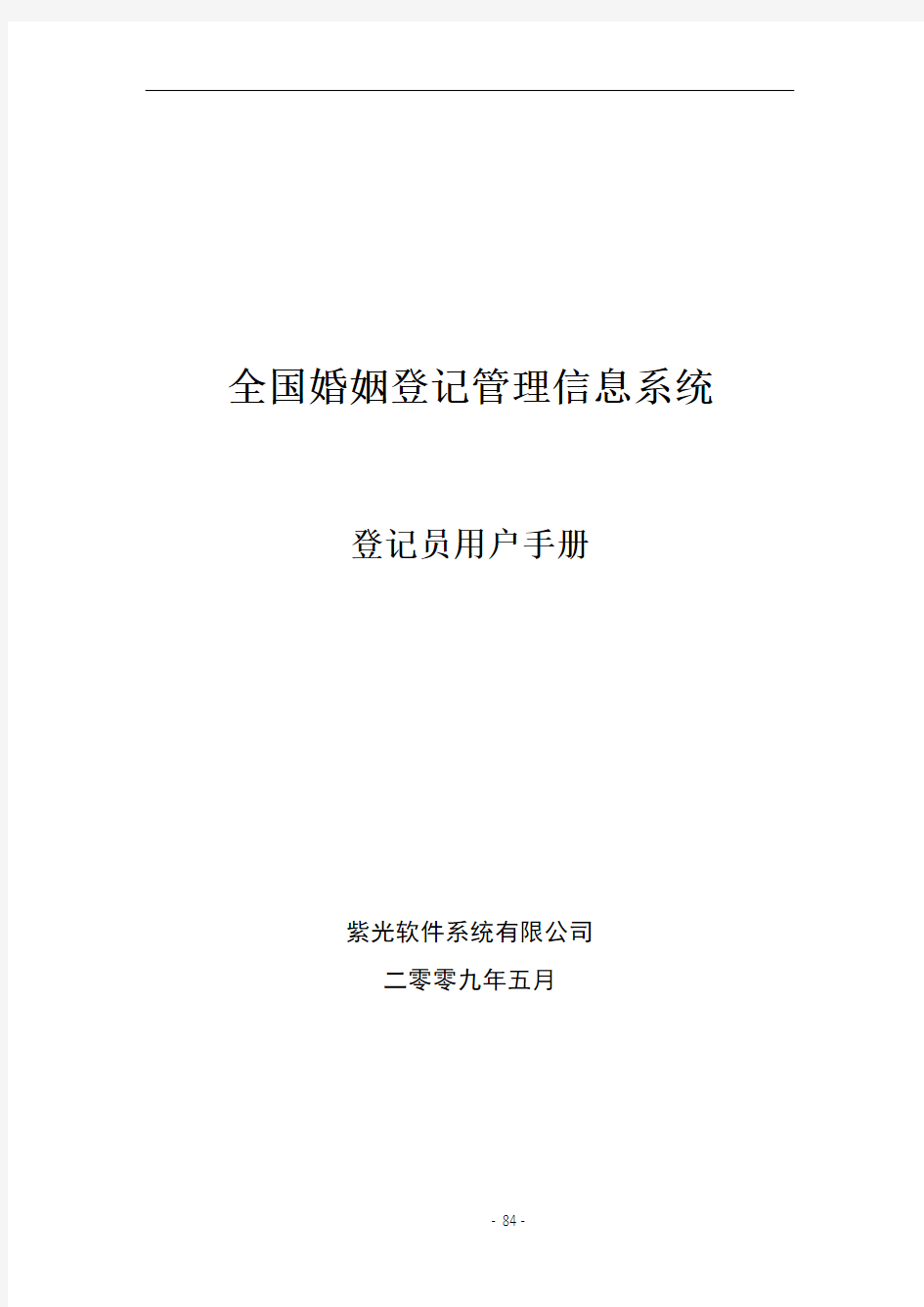
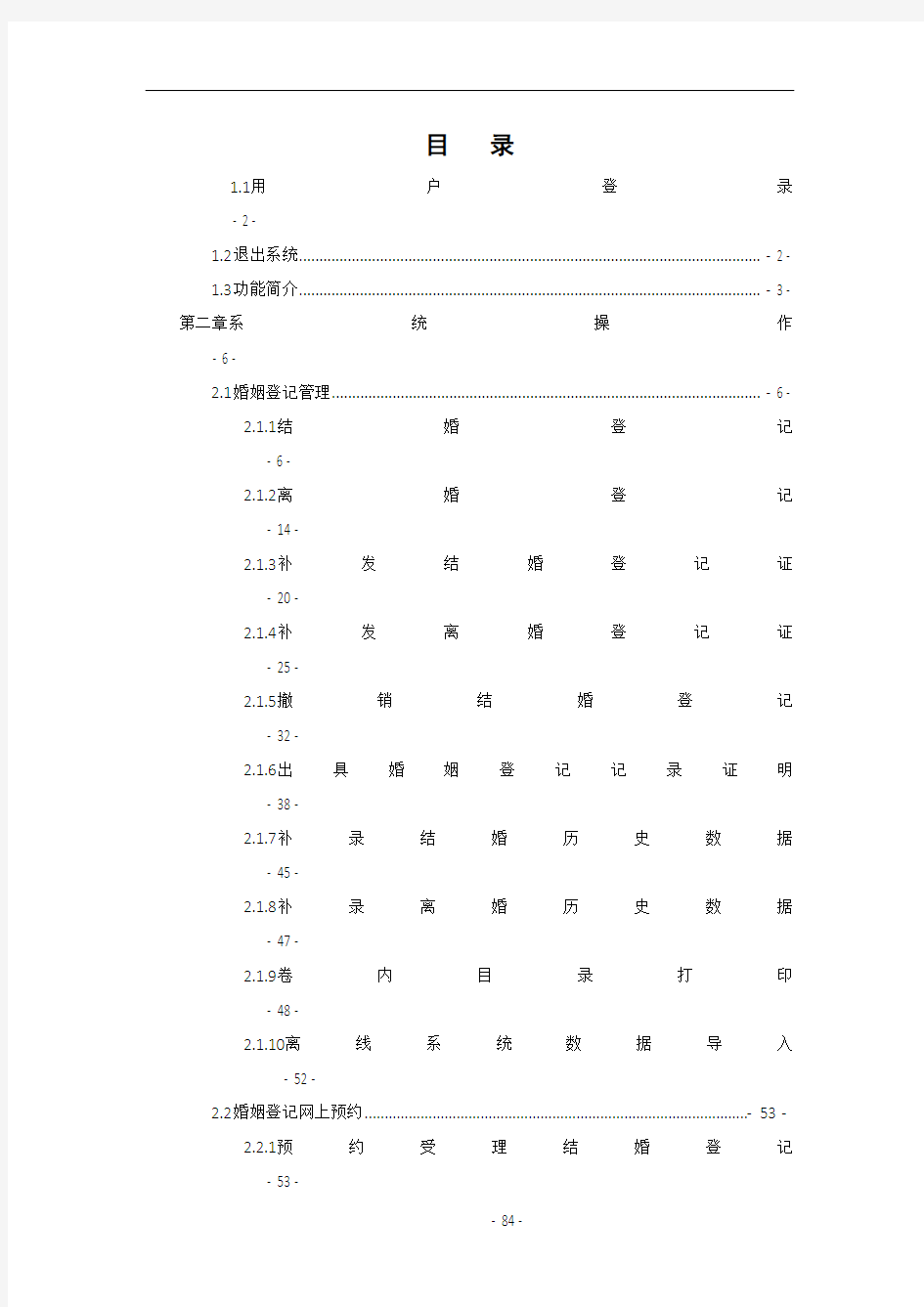
全国婚姻登记管理信息系统
登记员用户手册
紫光软件系统有限公司
二零零九年五月
目录
1.1用户登录
- 2 -
1.2退出系统.................................................................................................................. - 2 -
1.3功能简介.................................................................................................................. - 3 -第二章系统操作- 6 -
2.1婚姻登记管理.......................................................................................................... - 6 -
2.1.1结婚登记
- 6 -
2.1.2离婚登记
- 14 -
2.1.3补发结婚登记证
- 20 -
2.1.4补发离婚登记证
- 25 -
2.1.5撤销结婚登记
- 32 -
2.1.6出具婚姻登记记录证明
- 38 -
2.1.7补录结婚历史数据
- 45 -
2.1.8补录离婚历史数据
- 47 -
2.1.9卷内目录打印
- 48 -
2.1.10离线系统数据导入
- 52 -
2.2婚姻登记网上预约................................................................................................- 53 -
2.2.1预约受理结婚登记
- 53 -
2.2.2预约受理离婚登记
- 58 -
2.2.3婚姻登记预约查询
- 62 -
2.3婚姻登记现场预约................................................................................................- 63 -
2.3.1婚姻登记现场预约
- 63 -
2.3.2打印证书_现场预约编号
- 65 -
2.3.3打印证书_正式预约编号
- 69 -
2.3.4打印证书_手工编号
- 72 -
2.3.5预约查询与作废
- 76 -
2.3.6婚姻登记现场预约的流程说明
- 78 -
2.4查询统计................................................................................................................- 79 -
2.4.1婚姻登记查询
- 79 -
2.4.2出具婚姻登记证明查询
- 81 -
2.5系统维护................................................................................................................- 82 -
2.5.1密码修改
- 82 -
2.5.2个人参数设置
- 83 -
2.6通知公告................................................................................................................- 83 -
2.6.1查询通知公告
- 83 -
第一章功能介绍
1.1用户登录
用户在IE浏览器的地址栏输入正确网址打开全国婚姻登记管理信息系统登录页面,如下图:
用户需要填写正确的用户名和密码,并且输入页面中验证码后点击“马上登录”按钮即可登录此系统。(注:如果用户使用初始密码登录的话,系统给出“您的密码依然为初始密码,请尽快进行修改!”的提示;如果用户忘记登录用户名或密码可点击“忘记密码”后系统给出“请您联系系统管理员!”的提示。)
1.2退出系统
登录全国婚姻登记管理信息系统后,点击系统中右上角的“退出系统”按钮即可退出,如下图:
1.3功能简介
您成功登录系统后,看到系统页面则显示所在区域的婚姻登记管理信息系统,例如登录用户是陕西省的则页面显示如下:
登录系统后,看到页面左上方显示登录信息,其信息包括系统登录的当前日期和登录人姓名;上方横条中显示系统所有功能模块的名称,点击每个功能按钮则可打开该模块下菜单;页面的左边显示菜单列表,点击具体菜单则可进入该功能操作页面;页面的右边显示操作页面;点击页面中“窗口收缩按钮”就收缩左边的菜单列表和上方的系统名称,使得操作页面最大化,收缩后的效果如下图:
收缩后可点击“窗口展开按钮”再恢复显示菜单列表和系统名称。
系统包括婚姻登记管理、婚姻登记网上预约、婚姻登记现场预约、证件管理、查询统计、系统维护和通知公告几大功能模块,这里有一点需要说明:根据每个登录人的角色不同,系统分配的操作权限也不同!因此,当您登录系统后,看到操作界面中各个功能模块所具备的操作功能与其他人不一样,这是正常且正确的,请您放心使用!但必须确保您拥有工作中所需的所有功能,如果您需要做某项工作,而系统没有提供该功能菜单的话,请您及时与系统管理员联系,请他给您授权,以免影响正常业务工作!接下来,将简单介绍系统具备的功能,请您结合实际,选择参看:
婚姻登记管理模块:在此模块中,包括结婚登记、离婚登记、补发结婚登记证、补发离婚登记证、撤销结婚登记、出具婚姻登记证明、补录结婚历史数据、补录离婚历史数据、卷内目录打印、初始化婚姻登记字号和离线系统数据导入功能。在这里可以办理结婚、离婚登记业务,及相关数据的补录和数据导入。
婚姻登记预约管理模块:在此模块中,包括预约受理结婚登记、预约受理离婚登记和婚姻登记预约查询功能。在这里可以办理通过网上预约的结婚登记、离婚登记业务以及预约婚姻登记的信息查询。
婚姻登记现场预约管理模块:在此模块中,包括婚姻登记现场预约、打印证书_现场预约编号、打印证书_正式系统编号、打印证书_手工编号和预约查询与作废功能。在这里可以受理婚姻登记现场预约、打印证书以及预约查询等业务。
查询统计模块:在此模块中,包括婚姻登记查询和出具婚姻登记证明查询功能。根据不同的业务事项进行查询,并在每一个事项的查询中都有不同的查询条
件可以选择或组合查询,并可对查询数据进行查看功能。
系统维护模块:在此模块中,包括密码修改和个人参数设置功能。在此可以修改个人登录系统密码和结婚、离婚印制号的默认前几位。
通知公告模块:在此模块中,包括查询通知公告功能。在这里可以查看系统内的通知公告信息。
以上只是对系统的整体构架和功能模块做了一个简单的介绍,详细操作和使用方法请您参考本手册的后续内容,它将具体指导我们完成每一项功能的操作,为您的使用提供实质有效的帮助,祝您使用愉快!
第二章系统操作
2.1婚姻登记管理
2.1.1结婚登记
位置:婚姻登记管理结婚登记
功能:对前来办理结婚手续的人进行登记。
点击“婚姻登记管理”下的“结婚登记”菜单,打开结婚登记信息录入页面,如图所示:
男方信息/女方信息:结婚登记时需填写男方和女方信息,采集的数据项必须与实际材料内容一致且都为必填项。
具体采集数据项如下:
姓名:录入办理婚姻登记的当事人姓名,与证件上的姓名一致;
身份类别:系统自动显示为内地居民,不需填写;
国籍:系统自动显示为中国,不需填写;
证件类型:内地居民证、军官证、士兵证,点击“”打开下拉框进行选择;
身份证件号:根据所选择的证件类型填写相关的证件号,如证件类型为身份证,则身份证件号必须填写15位或18位的有效数字;
出生日期:如果证件类型为内地居民证,则系统会根据所填写的身份证证件号自动生成,如果证件类型为军官证或士兵证,则可点击日期填写处进行选择,系统弹出日期选择框如下图:
日期选择方法:点击年份显示处分可选择具体年份,点击月份显示处可选择具体月份,点击具体日期即可选择当前的年月日。在日期选择框内点击“清”则可清楚所选择的日期,点击“今天”则可选择当天日期,点击“关闭”则可关闭日期选择框。
民族:点击“”打开下拉框进行选择;
婚姻状况:未婚、丧偶、离婚,点击“”打开下拉框进行选择;
职业:点击“”打开下拉框进行选择;
文化程度:点击“”打开下拉框进行选择;
常住户口所在地:点击“”打开下拉框进行选择所在省、市、区,点击“”打开选择框进行选择所在街道或乡镇(注:为了加快办理业务,建议不填写本项),可在填写处补充填写具体所在地地址;
提供证件材料:点击“”打开选择框,如下图:
在“”内勾选提供的证件材料(如有多个证件材料可多选),勾选后点击“确定”按钮即可选择,如果提供的证件材料不存在于列表中,也可直接录入。注:系统根据当前相关规定设置了缺省值,一般情况是不需要修改的。
是否为补办结婚登记:结婚登记时,如果登记对象为补办登记手续的,在“”操作处进行勾选,如果为补发结婚登记的,则需填写同居日期,如下图所示:
是否为复婚:结婚登记时,如果登记对象为复婚的,并且男方信息和女方信息采集处填写的婚姻状况都为离婚,则在“”
操作处可进行勾选。如果男方信息或女方信息采集处填写的婚姻状况不是离婚则在“”操作处不可勾选。
审查意见:系统根据相关规定,默认设置为“符合结婚条件,准予登记。”,可根据相关条例规定进行修改或填写。
印制号(男)/印制号(女):根据实际情况填写10位数的印制号。印制号输入框分为两部分,前半部分根据登记员已设置的印制号自动输入,后半部分则需手工输入。
注:1)若前半部分手工修改了,并且该值比系统维护中设置的参数值大,那么系统会自动修改系统维护中相关的参数值,下次登记的时
候就不用再修改了。2)若手工增减前半部分的位数,系统不会自动修
改系统维护中的参数;要修改位数,请在系统维护中修改,详细的操作
请参见本手册的2.5.2节);
档案页数:输入档案材料的页数。(注:主要是用于审查处理表上,方便归档时不用再统计材料页数)
备注:可输入备注信息。
登记员:显示当前办理业务的登记员姓名。
登记时间:显示系统的当前日期。(以服务器机器上的系统时间为准,本地修改无效,如果有什么疑问,请及时咨询系统管理员)所有的登记信息填写完毕后可点击“重置”按钮,则所登记的信息全部清空。结婚登记信息填写后最终办理的结果分为“不予受理”和“受理”,可点击结婚登记页面下方的“不予受理”或“审查”按钮进行相关操作办理。
2.1.1.1不予受理
点击“不予受理”按钮,系统给出《不予办理结婚登记通知单》,如下图所示:
根据实际情况在“”内勾选不予办理结婚登记的具体原因,勾选后可点击“打印”按钮将此通知单打印出来。
2.1.1.2审查
点击“审查”按钮,系统自动审核所登记的当事人信息是否有未填写项并给出相应提示;如果完整填写后则系统给出“保存成功”的提示并进入《结婚登记审查处理表》,如下图所示:
修改:如果发现需要修改的项则可点击页面左下方“”按钮进入修改页面,如下图:
修改完毕后点击“保存”按钮即可。
打印审查处理表:点击页面右下方“”按钮,显示审查处理表的预览页面,同时系统弹出打印提示框:
点击“打印”按钮即可。
打印结婚证(男方):点击页面右下方“”按钮即可打印男方的结婚证,同时显示结婚证(男方)的预览页面。
打印结婚证(女方):点击页面右下方“”按钮即可打印女方的结婚证,同时显示结婚证(女方)的预览页面。
准予登记:当打印完毕审查处理表、男方/女方结婚证后,才可点击“”按钮,即此结婚登记办理完毕。
取消:点击“”按钮系统弹出确认提示:
点击“确定”按钮则取消此次结婚登记的办理,所填写结婚登记信息也不保存。
注:1)如果在完成登记业务以后,确实发现有错误,需要对此数据进行修改,那么具体操作请参见《全国婚姻登记管理信息系统操作手册(省级管理员)》中2.5.3小节婚姻登记记录维护。2)登记业务的修改权限,由各个省厅决定授权方案,若有什么疑问,请直接咨询自己的上级领导或系统管理员。3)“婚姻登记管理”中的婚姻登记业务,如结婚、离婚、补发、撤销等都是在“系统维护”中的“婚姻登记记录维护”进行维护,其他章节将不再赘述。
2.1.2离婚登记
位置:婚姻登记管理离婚登记
功能:对前来办理离婚手续的当事人进行登记。
点击“婚姻登记管理”下的“离婚登记”菜单,打开离婚登记信息录入页面,如图所示:
对于离婚登记办理操作中,录入相关登记信息时分为两种情况:一种是系统中存在当事人的信息,这时就可以通过查询功能查出办理离婚登记的人员信息直接导入;另一种就是系统中不存在当事人的信息,则需要通过手工录入填写相关的登记信息。我们首先可以通过条件查询后,如果有登记信息则直接导入,如果没有登记信息则手工录入。具体操作如下:
可输入男方/女方的姓名或身份证件号码进行查询,例如:输入女方姓名为“丽丽”后点击“查询”按钮,进入历史信息列表页面如下:
点击“”按钮查看相关的登记信息;点击“”按钮直接导入男方/女方信息,显示页面如下:
导入后也可修改男方/女方信息。但最好不用本查询,它将严重影响系统性能。
男方信息/女方信息:如果没有男方/女方信息,则数据采集项与结婚登记中数据项采集方法一致,具体的操做可参看本手册2.1.1节中相
关信息。
结婚登记日期:点击结婚登记日期处,系统弹出日期选择框如下图,进行选择。
结婚证字号:填写结婚证字号。
离婚原因:点击“”打开下拉框进行选择。
审查意见:系统默认显示意见为“符合离婚条件,准予登记。”,可根据相关条例进行修改或填写。
印制号(男)/印制号(女):根据实际情况填写10位数的印制号。
档案页数:输入档案材料的页数。
备注:可输入备注信息。
登记员:显示当前办理业务的登记员姓名。
离婚登记时间:显示系统的当前日期。(以服务器机器上的系统时间为准,本地修改无效,如果有什么疑问,请及时咨询系统管理员)所有的登记信息填写完毕后可点击“重置”按钮,则所登记的信息全部清空。离婚登记信息填写后最终办理的结果分为“不予受理”和“受理”,可点击离婚登记页面下方的“不予受理”或“审查”按钮进行相关操作办理。
2.1.2.1不予受理
点击“不予受理”按钮,系统给出《不予办理离婚登记通知单》,如下图所示:
根据实际情况在“”内勾选不予办理离婚登记的具体原因,勾选后可点击“打印”按钮将此通知单打印出来。
2.1.2.2审查
点击“审查”按钮,系统自动审核所登记的信息是否有未填写项并给出相对提示;如果完整填写后则系统给登记信息提示如下图:
如需取消办理点击“”按钮则所填写的离婚登记信息不保存;如继续办理点击“”按钮,则系统给出“保存成功”的提示并进入《离婚登记审查处理表》,如下图所示:
修改:若发现输入不正确,则可点击页面左下方“”按钮进入修改页面,修改相关信息项,如下图: